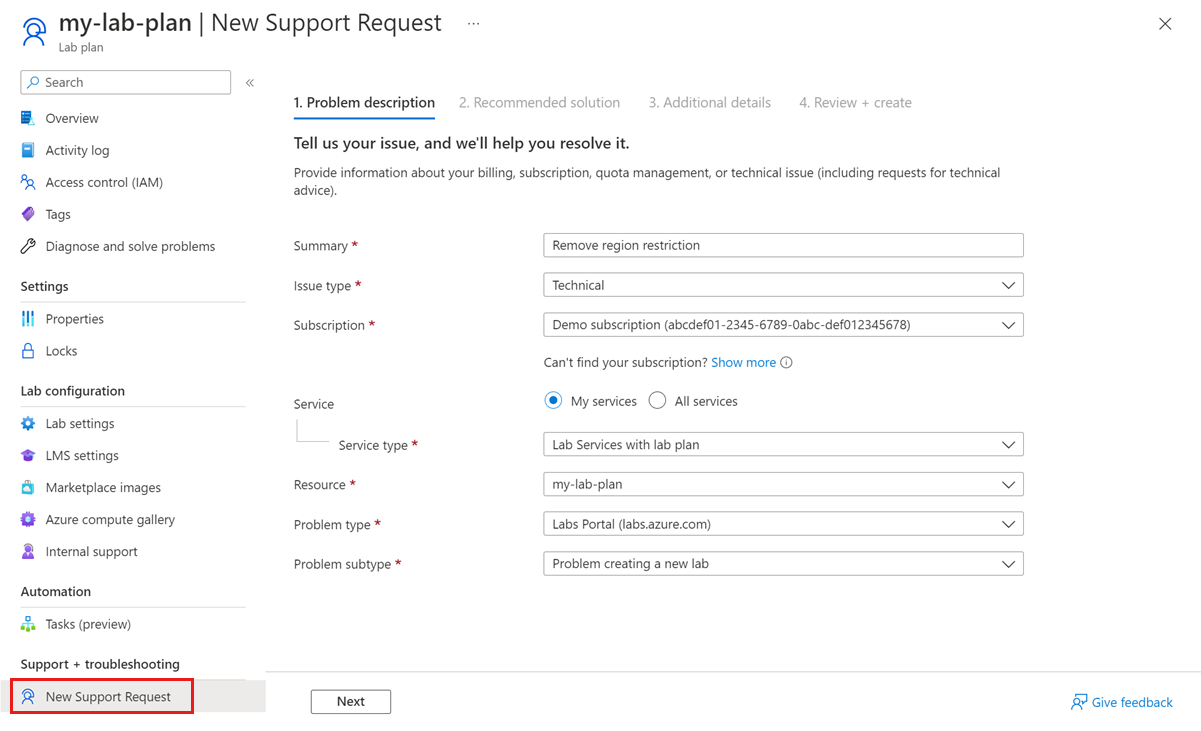Hinweis
Für den Zugriff auf diese Seite ist eine Autorisierung erforderlich. Sie können versuchen, sich anzumelden oder das Verzeichnis zu wechseln.
Für den Zugriff auf diese Seite ist eine Autorisierung erforderlich. Sie können versuchen, das Verzeichnis zu wechseln.
Wichtig
Azure Lab Services wird am 28. Juni 2027 eingestellt. Weitere Informationen finden Sie im Einstellungsleitfaden. Um Ihre Migration zu vereinfachen, hat Microsoft Automatisierungsskripts veröffentlicht, um die Bereinigung von Lab Services-Ressourcen zu unterstützen, diese sind im GitHub-Repository für Azure Lab Services-Rückzugs-Skripts verfügbar.
Azure Lab Services weist standardmäßige Kapazitätsgrenzen für Azure-Abonnements auf, die Kontingenteinschränkungen von Azure Compute entsprechen und Betrugsrisiken minimieren. Alle Azure-Abonnements verfügen über ein anfängliches Kapazitätslimit, das je nach Abonnementtyp, Anzahl der standardmäßigen Computekerne und den in Azure Lab Services verfügbaren GPU-Kernen variieren kann. Das Kapazitätslimit schränkt die Anzahl der VMs ein, die Sie in Ihrem Lab erstellen können, bevor Sie eine Erhöhung des Limits anfordern müssen.
Wenn Sie das Kernlimit Ihres Abonnements fast oder ganz erreicht haben, werden Sie im Portal Warnmeldungen von Azure Lab Services sehen. Die Kernlimits wirken sich auf die folgenden Aktionen aus:
- Erstellen eines Labs
- Veröffentlichen eines Labs
- Erhöhen der Lab-Kapazität
Diese Aktionen könnten deaktiviert sein, wenn für Ihr Abonnement keine weiteren Kerne verfügbar sind.

Hinweis
Azure Lab Services-Kapazitätsgrenzen werden pro Abonnement festgelegt.
Voraussetzungen
Um eine Supportanfrage zu erstellen, benötigt Ihr Azure-Konto die Rolle Besitzer, Mitwirkender oder Mitwirkender für Supportanfragen auf Abonnementebene.
Um das aktuelle Kontingent für ein Abonnement zu überprüfen, bevor Sie eine Supportanfrage übermitteln, benötigt Ihr Azure-Konto die Rolle Besitzer oder Mitwirkender auf Abonnementebene.
Anfordern einer Erhöhung des Grenzwerts
Wenn Sie den Grenzwert für Kerne erreichen, können Sie eine Erhöhung des Grenzwerts anfordern, um Azure Lab Services weiterhin zu verwenden. Beim Anforderungsprozess handelt es sich um einen Prüfpunkt, mit dem sichergestellt wird, dass Ihr Abonnement nicht an Betrugsfällen oder unbeabsichtigten, plötzlichen Bereitstellungen in großem Umfang beteiligt ist.
Informationen zum Erstellen einer Supportanfrage finden Sie unter Anfordern einer Erhöhung des Kerngrenzwerts.
Abonnements mit einem Standardgrenzwert von null Kernen
Einige seltene Abonnementtypen, die häufiger für Betrugsversuche verwendet werden, können einen Standardgrenzwert von null Standardkernen und null GPU-Kernen aufweisen. Wenn Sie einen dieser Abonnementtypen verwenden, muss Ihr Administrator eine Erhöhung des Grenzwerts anfordern, bevor Sie Azure Lab Services verwenden können.
Pro Kunde zugewiesene Kapazität
Azure Lab Services hostet Lab-Ressourcen (einschließlich VMs) in speziellen von Microsoft verwalteten Azure-Abonnements, die für Kunden nicht sichtbar sind. Mit Lab-Plänen ist die VM-Kapazität für jeden Kunden dediziert. Mit Lab-Konten war die VM-Kapazität aus einem großen Pool verfügbar, der von Kunden gemeinsam genutzt wurde.
Bevor Sie eine große Anzahl von VMs in Ihren Labs einrichten, wird empfohlen, ein Supportticket zu erstellen, um VM-Kapazität vorab anzufordern. Anforderungen sollten die VM-Größe, die Anzahl und den Standort enthalten. Die Anforderung von Kapazität vor der Erstellung von Labs hilft uns sicherzustellen, dass Sie Ihre Labs in einer Region erstellen, die über eine ausreichende Anzahl von VM-Kernen für die VM-Größe verfügt, die Sie für Ihre Labs benötigen.
Einschränkungen für Azure-Regionen
Mit Azure Lab Services können Sie Labs in verschiedenen Azure-Regionen erstellen. Der Standardgrenzwert für die Gesamtzahl der Regionen, die Sie zum Erstellen von Labs verwenden können, variiert je nach Angebotskategorietyp. Beispielsweise ist der Standard für Abonnements mit nutzungsbasierter Bezahlung zwei Regionen.
Wenn Sie den Grenzwert für Azure-Regionen für Ihr Abonnement erreicht haben, können Sie Labs nur in Regionen erstellen, die Sie bereits verwenden. Wenn Sie ein neues Lab in einer anderen Region erstellen, schlägt die Lab-Erstellung mit einer Fehlermeldung fehl.
Um die Einschränkung hinsichtlich Azure-Region zu überwinden, haben Sie die folgenden Optionen:
Löschen Sie alle Labs in einer der anderen Regionen, um die Gesamtzahl der Regionen zu reduzieren, in denen Sie Labs haben.
Wenden Sie sich an den Azure-Support, um für Ihr Abonnement die Entfernung der Regionseinschränkung anzufordern.
Wenden Sie sich an den Azure-Support, um eine Erhöhung des Limits anzufordern. Wenn eine Erhöhung der Limite gewährt wird, wird die Regionseinschränkung für Ihr Abonnement aufgehoben. Wir empfehlen Ihnen, eine kleine Erhöhung des Limits für jede SKU anzufordern, um die Einschränkung für Ihr Abonnement aufzuheben.
Anfordern des Entfernens der Regionseinschränkung
Sie können sich an den Azure-Support wenden und ein Supportticket erstellen, um die Regionseinschränkung für Ihre Abonnement aufzuheben.
Navigieren Sie im Azure-Portal zu Ihrem Lab-Plan.
Wählen Sie im linken Navigationsmenü Neue Supportanfrage aus.
Geben Sie auf der Registerkarte Problembeschreibung die folgenden Informationen ein, und wählen Sie dann Weiter aus.
Feld Wert Zusammenfassung Geben Sie Regionseinschränkung entfernen ein. Problemtyp Technisch Abonnement Wählen Sie Ihr Azure-Abonnement. Dienst Wählen Sie Meine Dienste aus. Diensttyp Wählen Sie Lab Services mit Lab-Plan aus. Ressource Wählen Sie Ihren Lab-Plan aus. Problemtyp Wählen Sie Labs-Portal (labs.azure.com) aus. Problemuntertyp Wählen Sie Problem beim Erstellen eines neuen Labs aus. Geben Sie auf der Seite Weitere Details im Feld Beschreibung die Option Anforderung der Aufhebung regionaler Einschränkungen ein, und wählen Sie dann Weiter aus.
Wählen Sie auf der Seite Überprüfen + erstellen die Option Erstellen aus, um die Supportanfrage zu erstellen.
Bewährte Methoden für das Anfordern einer Erhöhung des Grenzwerts
Die zum Zuweisen von Kapazität benötigte Zeit variiert je nach VM-Größe, Region und Anzahl der angeforderten Kerne. Sie müssen den Prozess der Anforderung zusätzlicher Kapazität nicht häufig durchlaufen. Um sicherzustellen, dass Sie über die erforderlichen Ressourcen verfügen, wenn Sie diese benötigen, sollten Sie Folgendes tun:
- Fordern Sie Kapazität so früh wie möglich an.
- Seien Sie flexibel bezüglich der Region, in der Sie Kapazität anfordern, wenn dies möglich ist.
- Denken Sie daran, dass Kapazität für die Lebensdauer eines Abonnements zugewiesen bleibt. Wenn Lab-Pläne oder Labs gelöscht werden, bleibt die Kapazität dem Abonnement zugewiesen.
- Fordern Sie zusätzliche Kapazität nur dann an, wenn Sie mehr Kapazität benötigen, als Ihrem Abonnement bereits zugewiesen ist.
- Nehmen Sie inkrementelle Anforderungen für VM-Kerne vor, anstatt große Massenanforderungen zu stellen. Unterteilen Sie Anforderungen für eine große Anzahl von Kernen in kleinere Anforderungen, um zusätzliche Flexibilität bei der Erfüllung dieser Anforderungen zu gewinnen.
Zugehöriger Inhalt
- Erfahren Sie als Administrator mehr über die unterschiedlichen VM-Größen im Administratorhandbuch.
- Als Administrator finden Sie weitere Informationen unter Anfordern einer Kapazitätssteigerung.